Hoe NFC op Android te gebruiken om bestanden te verzenden
Near Field Communication of algemeen bekend als NFC is een functie die op smartphones wordt aangeboden. Velen van jullie vragen zich misschien af wat NFC is? Welnu, met NFC kunnen smartphones gegevens naar andere NFC-apparaten verzenden door ze met elkaar in contact te brengen. Met deze functie kunnen gebruikers verschillende soorten gegevens zoals afbeeldingen, muziek, apps en vele andere bestanden van het ene apparaat naar het andere verzenden.
Niet alleen dit, maar NFC is ook in staat tot: betalingen doen. Het maakt het ook mogelijk om opdrachten voor verschillende NFC-tags te programmeren en te lezen. NFC maakt ook gebruik van Android Beam voor het verbinden en verzenden van bestanden naar andere apparaten, of het nu gaat om telefoons of tablets. Maar hoe werkt NFC? Hier laten we u de methoden zien om NFC op Android-apparaten te gebruiken om bestanden en andere gegevens over te zetten.
Inhoud
NFC gebruiken om bestanden over te zetten
Welnu, tegenwoordig worden de meeste smartphones geleverd met vooraf geïnstalleerde NFC-chips. Hier hebben we Samsung Galaxy S8 gebruikt om u de stappen te laten zien van het gebruik van NFC op Android-apparaten. Op sommige apparaten, zoals Sony, zie je het officiële NFC-logo op de achterkant van het apparaat, maar voor andere Android-apparaten kun je in de instellingen van je apparaat controleren of het de NFC-optie heeft of niet. Laten we dus eens kijken hoe u NFC instelt en gebruikt.
Stap 1
Activeer NFC
Ga naar uw Instellingen van je Android-apparaten en selecteer daar aansluitingen. Binnen verbindingen, zul je zien NFC en betalingen opties tik erop of schakel gewoon de schakelknop aan om de NFC te activeren. Hierdoor worden de NFC- en Android-straal op het apparaat geactiveerd.
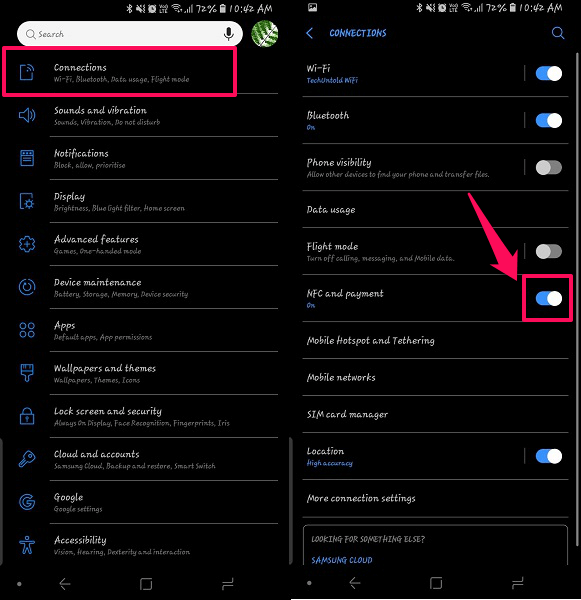
U kunt NFC ook activeren via het meldingenpaneel. Teken het meldingenpaneel daar beneden, je ziet de NFC-optie, je moet mogelijk naar links vegen om meer knoppen te krijgen. Nadat je het hebt gevonden, tik je op het NFC-logo en het licht op om NFC in te schakelen. Deze optie is mogelijk wel of niet op elk apparaat beschikbaar.
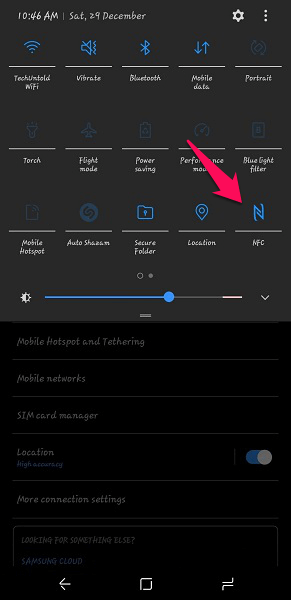
Stap 2
Nadat u NFC op uw apparaat hebt geactiveerd, doet u hetzelfde op het doelapparaat waarnaar u de gegevens wilt verzenden. Open daarna op uw apparaat het bestand, de afbeelding, de webpagina, de audio enz. die u wilt delen.
Stap 3
Zodra het bestand dat u wilt verzenden is geopend, brengt u zowel het apparaat dichterbij en raak de achterkant aan van de apparaten met elkaar. Zodra uw apparaat het andere apparaat detecteert, wordt u hiervan op de hoogte gesteld met een geluid en trilling.
Stap 4
Op het apparaatscherm van waaruit u het bestand verzendt, wordt de tekst weergegeven: Tik om te stralen. Tik op het scherm en de en beide tonen het apparaat de melding van het bestand dat wordt overgedragen. Het is zo simpel.
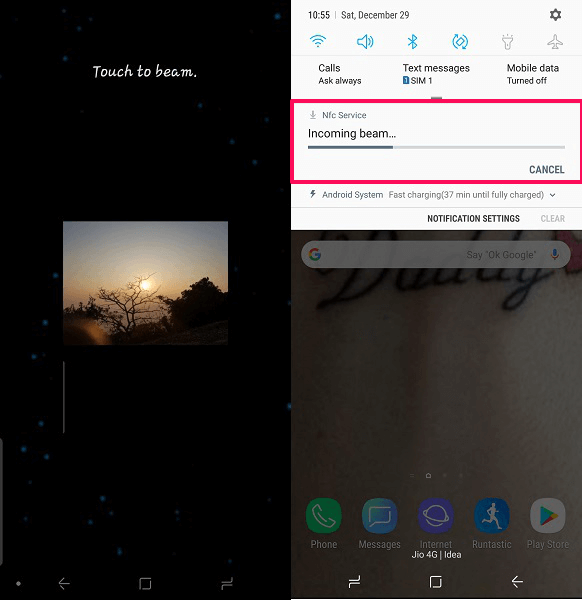
Opmerking: Verwijder of scheid het apparaat niet voordat het stralen is begonnen. Zodra de overdracht is voltooid, hebt u toegang tot het verzonden bestand op het doelapparaat.
NFC-gebruik
NFC wordt tegenwoordig veel gebruikt om de tijd en het proces dat wordt gebruikt bij kleine gegevens- of informatieoverdracht te verminderen. Er is een breed scala aan NFC-programmeerbare tags waaraan u opdrachten kunt toevoegen. Zodra het apparaat of een andere NFC-compatibele elektronica in contact komt met de NFC-tag, voert het de opdracht of een willekeurig programma uit dat u erin hebt ingebed. Bijvoorbeeld de stille modus activeren of andere belangrijke functies zoals het verzenden van berichten enz. U kunt hiervoor programmeerbare NFC-apps gebruiken.
Nu komt gegevensoverdracht op Android-smartphones via NFC en Android Beam, je kunt het gebruiken om bestanden zoals afbeeldingen, video’s en muziek te verzenden door de bovenstaande stappen te volgen. Niet alleen dit, maar u kunt ook YouTube-video’s, webpagina’s en apps delen vanuit de Play Store. Open gewoon de gewenste YouTube-video, webpagina in de browser of app in de Play Store en breng het apparaat dicht bij elkaar.
Het opent de video in de YouTube-app of een browser die beschikbaar is op het doelapparaat. En voor de Play Store-apps en webpagina’s wordt deze respectievelijk geopend in de Play Store en webbrowsers van de ontvangers. Eindelijk betalingen, je kunt NFC ook gebruiken om betalingen te doen aan bepaalde kaartlezers. Tik gewoon met uw apparaat tegen de machine en het zal het NFC-programma lezen voor uw account of de kaart waarmee u betalingen doet. Nu kunt u betalingen doen zonder creditcards of betaalpassen bij u te hebben, alleen met NFC. Cool, niet?
Lees ook: Hoe DNS-instellingen op Android te wijzigen
Afsluiten
Met NFC kun je veel tijd besparen door onderweg bestanden te versturen of te betalen. Onthoud dat voor het verzenden van bestanden op tablets of telefoons beide de zender en ontvanger NFC moeten hebben en dat beide apparaten elkaar vanaf de achterkant moeten raken, dan werkt het alleen. Ik hoop dat je nu weet wat NFC is en hoe het werkt. Wat vind jij van NFC? Laat het ons weten in de reacties hieronder.
Laatste artikels